Souhaitez-vous savoir comment utiliser une stratégie de groupe pour configurer le Fonds d’écran sur Windows ? Dans ce didacticiel, nous vous montrerons comment créer une stratégie de groupe pour configurer le fonds d’écran de bureau.
• Windows 2012 R2
• Windows 2016
• Windows 2019
• Windows 10
• Windows 7
Liste matérielle:
La section suivante présente la liste des équipements utilisés pour créer ce didacticiel.
Chaque pièce de matériel énuméréci ci-dessus peut être trouvée sur le site Amazon.
Tutoriel lié à Windows:
Sur cette page, nous offrons un accès rapide à une liste de tutoriels liés à Windows.
Tutoriel GPO - Configurer le papier peint
Créez un dossier partagé et placez une copie du Fonds d’écran.
Ce sera le point de distribution du fichier papier peint au réseau.
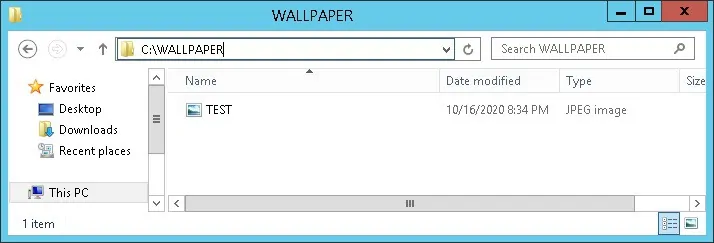
Dans notre exemple, un dossier partagé nommé WALLPAPER a été créé.
Tous les utilisateurs de domaine et tous les ordinateurs de domaine ont reçu l’autorisation de lecture sur ce dossier.

Dans notre exemple, c’est le chemin d’accès au partage réseau.
Sur le contrôleur de domaine, ouvrez l’outil de gestion des stratégies de groupe.

Créez une stratégie de groupe.

Entrez un nom pour la nouvelle stratégie de groupe.

Dans notre exemple, le nouveau GPO a été nommé : MY-GPO.
Dans l’écran Gestion des stratégies de groupe, développez le dossier nommé Objets de stratégie de groupe.
Cliquez avec le bouton droit sur votre nouvel objet stratégie de groupe et sélectionnez l’option Modifier.

Dans l’écran de l’éditeur de stratégie de groupe, développez le dossier configuration utilisateur et recherchez l’élément suivant.
Cliquez avec le bouton droit sur l’option Fichiers et créez un nouveau fichier.
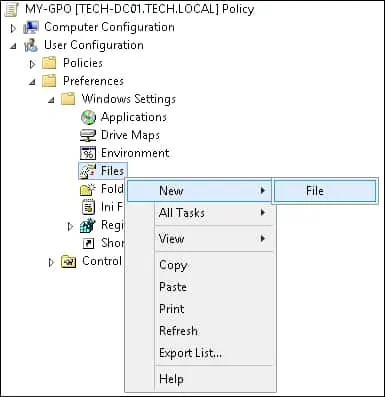
Sélectionnez l’action Mettre à jour.
Sur le champ source, entrez le chemin réseau du papier peint.
Sur le champ destination, entrez le chemin d’accès local pour enregistrer une copie du papier peint.
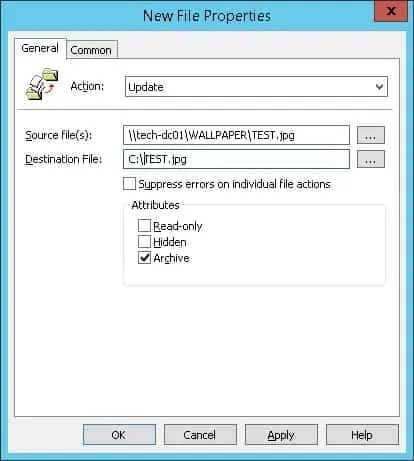
Dans notre exemple, le GPO créera une copie locale du fichier papier peint.
Ensuite, configurez le gPO pour activer automatiquement la copie locale du fichier image comme fond d’écran.
Dans l’écran de l’éditeur de stratégie de groupe, développez le dossier configuration utilisateur et recherchez l’élément suivant.
Accédez au dossier nommé Bureau.
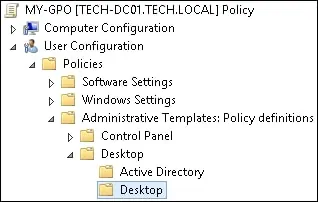
Activez l’élément nommé Fonds d’écran Bureau.
Entrez le chemin d’accès à la copie locale du fichier papier peint.
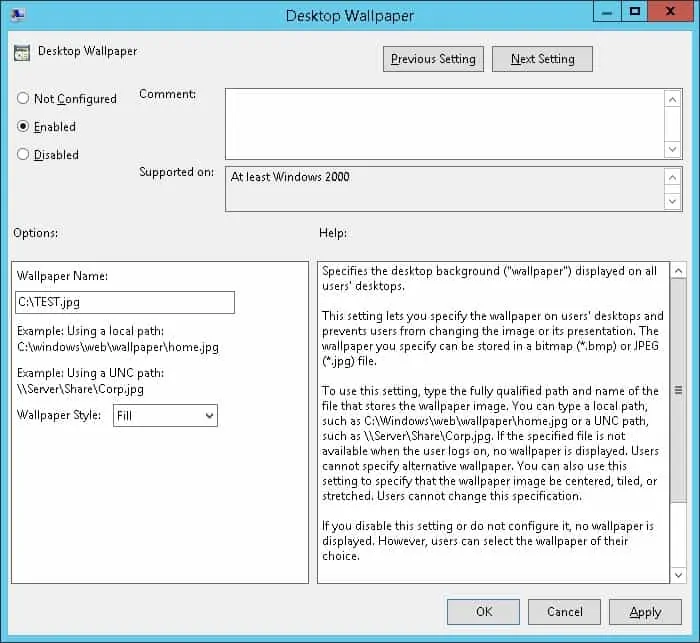
Pour enregistrer la configuration de stratégie de groupe, vous devez fermer l’éditeur de stratégie de groupe.
félicitations! Vous avez terminé la création de GPO.
Tutoriel GPO - Fond d’écran d’ordinateur
Dans l’écran Gestion des stratégies de groupe, vous devez cliquer avec le bouton droit sur l’unité organisationnelle souhaitée et sélectionner l’option pour lier un objet de stratégie de stratégie existant.

Dans notre exemple, nous allons lier la stratégie de groupe nommée MY-GPO à la racine du domaine.

Après l’application de l’objet, vous devez attendre 10 ou 20 minutes.
Pendant ce temps, le GPO sera répliqué à d’autres contrôleurs de domaine.
Sur un ordinateur distant, connectez-vous et vérifiez le papier peint.
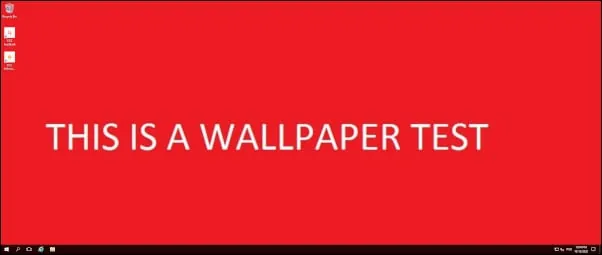
Dans notre exemple, nous avons utilisé un objet de stratégie de stratégie pour configurer automatiquement le papier peint Windows.
